- Nazwa pliku zawiera wirus i został usunięty wiadomość pojawia się, gdy ty Ściągnij na e-mailprzywiązanie lub inny plik.
- Problem jest prawdopodobnie spowodowany przez antywirus, który był nieprawidłowo odinstalowany.
- Świetnym rozwiązaniem jest wyłączenie obecnego programu antywirusowego i sprawdzenie, czy problem nadal występuje.
- Ponieważ taka sytuacja jest najprawdopodobniej spowodowana przez Twoje obecne rozwiązanie zabezpieczające, powinieneś rozważyć zmianę go na lepsze.

To oprogramowanie sprawi, że Twoje sterowniki będą działały, dzięki czemu będziesz chroniony przed typowymi błędami komputera i awariami sprzętu. Sprawdź teraz wszystkie sterowniki w 3 prostych krokach:
- Pobierz poprawkę sterownika (zweryfikowany plik do pobrania).
- Kliknij Rozpocznij skanowanie znaleźć wszystkie problematyczne sterowniki.
- Kliknij Zaktualizuj sterowniki aby uzyskać nowe wersje i uniknąć nieprawidłowego działania systemu.
- DriverFix został pobrany przez 0 czytelników w tym miesiącu.
Gdy próbujesz pobrać załącznik do wiadomości e-mail lub inny plik online i otrzymujesz komunikat, że nazwa pliku zawiera wirus i został usunięty, problem może dotyczyć wydajności komputera po użyciu programu antywirusowego.
Nazwa pliku błędu zawiera wirusa i został usunięty, wskazuje, że próbowałeś odinstalować program antywirusowy, ale nie został on poprawnie uruchomiony i dlatego napotykasz problem.
Ważne jest również, aby zwrócić uwagę na oprogramowanie antywirusowe próbowałeś odinstalować i odinstalować poprawnie, pobierając odpowiednie narzędzie do usuwania i usuwając je całkowicie.
Jednak nie musisz się martwić, że ten plik zawierał wirusa i został usunięty, ponieważ mamy kilka szybkich poprawek, które możesz spróbować rozwiązać.
Co mogę zrobić, jeśli plik zawiera wirusa i został usunięty?
- Wyłącz swój program antywirusowy
- Uruchom w trybie awaryjnym z obsługą sieci
- Wykonaj czysty rozruch
- Uruchom skaner bezpieczeństwa firmy Microsoft
- Sprawdź problem na innym koncie użytkownika lub utwórz nowe
1. Wyłącz swój program antywirusowy
Zapory sieciowe i Twój program antywirusowy oprogramowanie może uniemożliwić niektóre funkcje na komputerze i spowodować, że nazwa pliku zawiera wirusa i został usunięty błąd.
Nie zaleca się trwałego wyłączania oprogramowania zabezpieczającego, ale nadal będziesz chroniony przez program Windows Defender.
Jeśli problem będzie się powtarzał, konieczne może być całkowite odinstalowanie programu antywirusowego i sprawdzenie, czy nadal pojawia się ten sam błąd.
Jeśli jednak problem zniknął, oznacza to, że potrzebujesz innego programu antywirusowego i zalecamy poniższe rozwiązanie zabezpieczające dla tego zadania.
Jest szybszy niż większość innych rozwiązań, oferuje niezrównaną ochronę i, co ważniejsze, nie ingeruje w system ani pliki.
To narzędzie jest dostarczane z ochrona przed wirusami, złośliwym oprogramowaniem i oprogramowaniem szpiegującym przy użyciu nowoczesnych technologii uczenia maszynowego, które mogą identyfikować i blokować nawet zagrożenia typu zero-day, zanim dotrą do Twojego systemu.

ESET Internet Security
ESET oferuje doskonałą ochronę bezpieczeństwa, ale nie zakłóca zwykłych plików i aplikacji.
2. Uruchom w trybie awaryjnym z obsługą sieci
- Zrestartuj swój komputer.
- Po wyświetleniu ekranu logowania przytrzymaj klawisz Klawisz Shift podczas wybierania Moc następnie Uruchom ponownie.
- Po ponownym uruchomieniu komputera do Wybierz opcję ekran, wybierz Rozwiązywanie problemów.
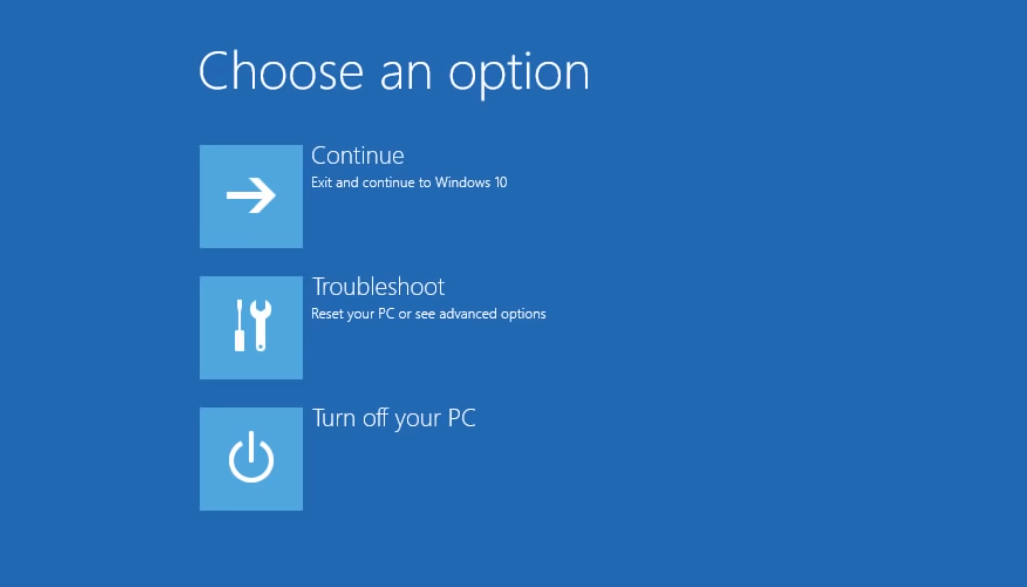
- Kliknij Zaawansowane opcje.
- Kliknij Ustawienia uruchamiania.
- Kliknij Uruchom ponownie.
- Po ponownym uruchomieniu zobaczysz listę opcji. Wybierz 5 lub F5 dla Tryb bezpieczny w sieci.

Tryb awaryjny z obsługą sieci uruchamia system Windows w trybie awaryjnym, w tym sterowniki sieciowe i usługi potrzebne do uzyskania dostępu do Internetu lub innych komputerów w tej samej sieci.
Po przejściu w tryb awaryjny spróbuj wykonać czysty rozruch.
3. Wykonaj czysty rozruch i wyjdź z trybu awaryjnego
3.1 Wykonaj czysty rozruch
- Przejdź do pola wyszukiwania, wpisz msconfig, i wybierz Konfiguracja systemu
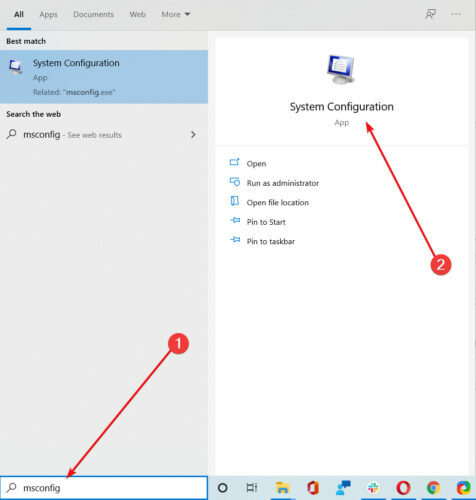
- Znaleźć Usługi patka.
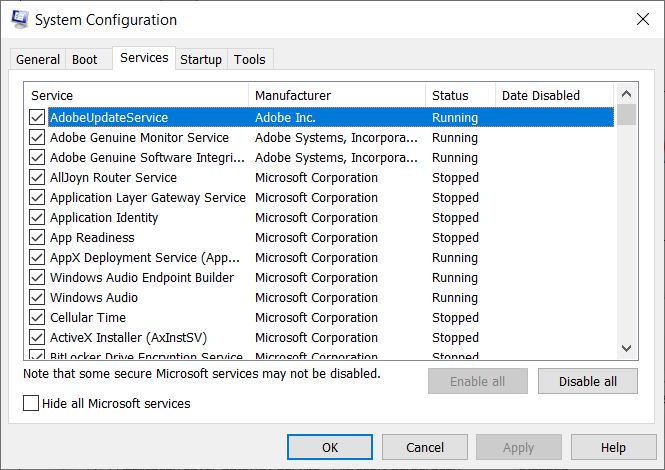
- Wybierz Ukryj wszystkie usługi Microsoft pudełko.
- Kliknij Wyłącz wszystkie.
- Przejdź do Uruchomieniepatka.
- Kliknij Otwórz Menedżera zadań.

- Blisko Menadżer zadań następnie kliknij OK.
- Zrestartuj swój komputer.
Będziesz mieć czyste środowisko rozruchowe po dokładnym wykonaniu wszystkich tych kroków, po czym możesz spróbować sprawdzić, czy problem zniknął.
3.2 Wyjdź z trybu awaryjnego z obsługą sieci
- Kliknij prawym przyciskiem myszy Początek przycisk.
- Wybierz Biegać, rodzaj msconfig, i naciśnij Wchodzić.

- Przejdź do Bagażnik patka.
- Odznacz lub usuń zaznaczenie Bezpieczny rozruch pole opcji.

- Zrestartuj swój komputer.
Ta procedura zakończy proces i następnym razem, gdy ponownie uruchomisz komputer, nie będzie on już uruchamiany w trybie awaryjnym.
4. Uruchom skaner bezpieczeństwa firmy Microsoft
- Pobierz narzędzie z oficjalnej strony Microsoft.
- Otwórz go i wybierz typ skanowania, który chcesz uruchomić.
- Rozpocznij skanowanie i przejrzyj wyniki skanowania na ekranie, który zawiera listę wszystkich złośliwych programów zidentyfikowanych na Twoim komputerze
Gdy wirus zainfekuje komputer, sprawia, że wydajność maszyny znacznie spowalnia.
Uruchomienie skanowania antywirusowego oznacza, że wszystkie zainfekowane pliki mogą zostać wyleczone przez całkowite usunięcie pliku, co oznacza, że może dojść do utraty danych.
Microsoft Safety Scanner to narzędzie przeznaczone do lokalizowania i usuwania złośliwego oprogramowania z komputerów z systemem Windows. Skanuje tylko po ręcznym uruchomieniu, a następnie możesz go używać 10 dni po pobraniu.
Oznacza to, że przed wykonaniem każdego skanowania na komputerze musisz pobrać najnowszą wersję narzędzia.
Jednak narzędzie Microsoft Safety Scanner nie zastępuje programu antymalware. Pomaga usunąć złośliwe oprogramowanie z komputera z systemem Windows 10.
Aby usunąć narzędzie Microsoft Safety Scanner, po prostu usuń msert.exe plik z komputera.
5. Sprawdź problem na innym koncie użytkownika lub utwórz nowe
5.1 Utwórz nowe konto
- Kliknij Początek.
- Wybierz Ustawienia.
- Następnie wybierz Konta.

- Wybierać Rodzina i inne osoby.

- Kliknij Dodaj kogoś innego do tego komputera.

- Wypełnij formularz nazwą użytkownika i hasłem. Twoje nowe konto użytkownika zostanie utworzone.
- Kliknij Zmień typ konta.
- Kliknij strzałkę w dół i wybierz Administrator aby ustawić konto na poziomie administratora.
- Zrestartuj swój komputer.
- Zaloguj się do nowo utworzonego konta.
Jeśli problem zniknie, może to oznaczać, że Twój drugi profil użytkownika jest uszkodzony.
5.2 Spróbuj naprawić uszkodzony profil użytkownika
- Na nowym koncie użyj go, aby obniżyć zwykłe konto.
- Kliknij Zastosować lub dobrze.
- Przywróć swoje stare konto do domyślnego poziomu administratora.
- Powtórz kilka razy, ponieważ pomoże to usunąć wszelkie uszkodzenia.
- Zostaw swoje konto jako Administrator.
Sprawdź, czy nadal otrzymujesz nazwę pliku, który zawiera wirusa i został usunięty błąd podczas korzystania z nowo utworzonego konta.
Jeśli problem będzie się powtarzał, możesz naprawić stare konto użytkownika lub przeprowadzić migrację na nowe konto. Jeśli masz różne konta użytkowników, zaloguj się do każdego i sprawdź, czy problem nadal występuje, czy zniknął.
Ponieważ ten problem może być spowodowany przez Twój program antywirusowy, nie zaszkodzi również spojrzeć na nasz wybór, w tym najlepsze antywirusy z nieograniczoną ważnością licencji.
Czy nasza zawierała wirusa i została usunięta poprawka dla systemu Windows 10 działała dla Ciebie? Daj nam znać, zostawiając komentarz w sekcji poniżej.

